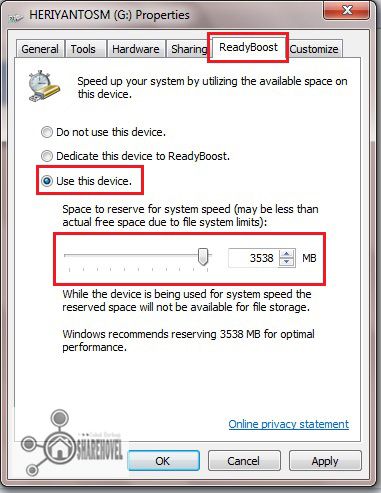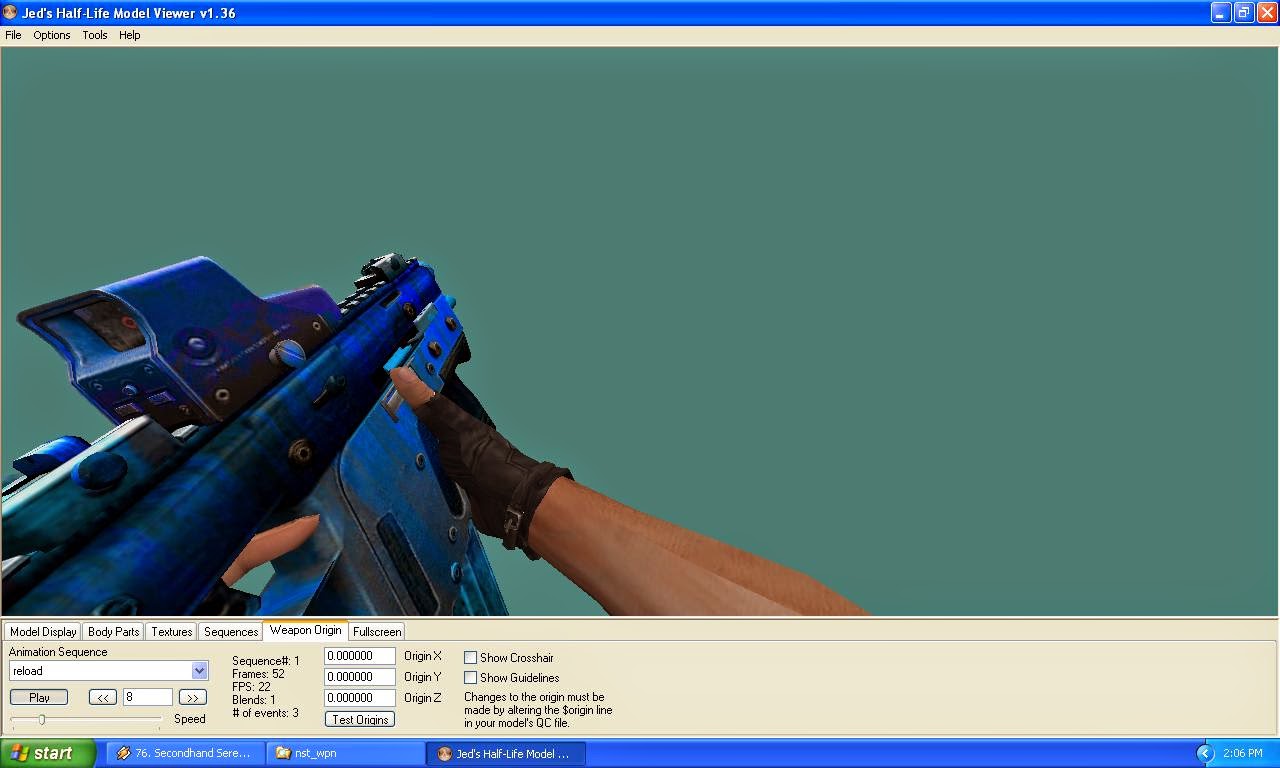Trik Jitu Meningkatkan Kecepatan Proses Shutdown Windows 7 – Kebetulan beberapa waktu yang lalu saya telah membagikan tips
Cara Mempercepat Proses Booting di Window 7 dan pada kesempatan kali ini saya ingin membahas
Cara Mempercepat Proses Shutdown di Windows 7. Menunggu proses shutdown yang membutuhkan waktu yang cukup lama seringkali membuat kita merasa jengkel, terkadang lambatnya proses shutdown pada Windows 7 disebabkan oleh beberapa hal, misalnya terdapat
service atau aplikasi yang masih berjalan pada saat melakukan shutdown atau mungkin pengaruh driver yang sudah tua dan perlu untuk di update dan lain sebagainya yang mana mempengaruhi kecepatan proses shutdown pada PC anda. Nah, dibawah ini beberapa tips yang pernah saya terapkan untuk mempercepat proses shutdown pada PC atau laptop yang menggunakan sistem operasi Windows 7.
1. Meminimalkan Kill Service Timeout
Saat anda mematikan komputer atau laptop melalui perintah
Shut down, terkadang komputer atau laptop anda tidak secara langsung melakukan proses shutdown, tetapi terlebih dahulu sistem Windows secara otomatis akan menutup atau menghentikan seluruh proses pada
service-service yang masih berjalan atau aktif. Apabila ada salah satu atau beberapa
service yang tidak langsung tertutup, maka sistem Windows akan menunggu beberapa saat dalam jangka waktu yang telah ditentukan sebelum akhirnya sistem akan mematikannya secara bersamaan dengan munculnya jendela peringatan
not responding dan perintah yang meminta anda untuk langsung melakukan proses shutdown. Nah dengan meminimalkan jangka waktu pada saat sistem mematikan service yang masih berjalan
(Kill Service Timeout) yang bisa kita edit melalui
RegistryEditor akan membantu meningkatkan proses shutdown pada PC anda. Bagaimana caranya? Silahkan ikuti langkah-langkah dibawah ini.
Cara Mengurangi Jangka Waktu Proses Kill Service di Windows 7 :1. Buka
RegistryEditor, caranya klik
Start Menu dan pada kotak pencarian ketik
regedit dilanjutnkan dengan menekan tombol
Enter dari keyboard anda.
2. Arahkan ke folder
HKEY_LOCAL_MACHINE\SYSTEM\CurrentControlSet\Control3. Perhatikan pada bagian sebelah kanan, cari dan klik dua kali pada
WaitToKillServiceTimeout.
4. Ok, jendela Edit String untuk
WaitToKillServiceTimeout telah muncul, pada
Value Data terdapat angka
12000, nah itulah nilai waktu default yang ditentukan oleh sistem untuk mematikan
service yang berjalan, yaitu
12000 atau sama dengan
12 detik. Sekarang kurangi nilai tersebut menjadi
2000 atau sebending dengan
2 detik, jika sudah klik
OK.Baiklah, sekarang kita telah meminimlakan jangka waktu yang dibutuhkan sistem untuk mematikan
service sebelum melakukan proses shutdown, yang awalnya 12 detik kini menjadi 2 detik saja. Tentu proses shutdown pada PC anda akan lebih cepat.
Jangan tutup dulu jendela
RegistryEditor anda, karena pada point kedua dibawah ini kita masih akan mengedit
value data untuk
Kill App Timeout.
2. Meminimalkan Kill App Timeout
Prinsip dan caranya hampir sama dengan point pertama diatas, bedanya jika point pertama kita membahas Kill Service Timeout, maka pada point kedua ini adalah Kill App Timeout. Ya! Kita akan meminimalkan jangka waktu yang dibutuhkan oleh sistem untuk mematikan aplikasi yang mash berjalan saat kita melakukan shutdown pada komputer.
Cara Mengurangi Jangka Waktu Proses Kill App di Windows 7 :1. Pada
RegistryEditor arahkan ke folder
HKEY_CURRENT_USER\Control Panel\Desktop.2. Pada bagian sebelah kanan, cari dan klik dua kali pada
WaitToKillAppTimeout.
3. Sekarang pada
Value data terdapat nilai
20000, silahkan anda ubah nilai tersebut dengan angka yang lebih kecil, misalnya
2000. Jika sudah, terakhir klik
Ok.
3. Membuat Shortcut Remote Shutdown
Tool Remote Shutdown memungkinkan anda untuk mengendalikan proses shutdown atau restart pada windows melalui tool
command prompt (cmd), kelebihan tool ini adalah membuat proses shutdown lebih cepat, karena anda dapat mengatur jeda waktu yang dibutuhkan oleh sistem untuk melakukan shutdown atau restart menggunakan perintah-perintah tertentu pada tool cmd. Nah cara yang paling efektif untuk memanfaatkan tool ini adalah dengan membuat
shortcut remote shutdown pada desktop, sehingga anda tidak perlu repot-repot lagi mengetikkan perintah pada cmd.
Cara Membuat Shortcut Shutdown di Windows 7 :1. Klik kanan pada desktop, kemudian pilih opsi New > Shortcut.
2. Saat jendela
create shutdown telah muncul isikan perintah dibawah ini pada kolom
Type the location of the item.shutdown.exe -s -t 00 -f
3. Terakhir klik
Next selanjutnya
Finish.
Keteragan :
- -s = Merupakan perintah untuk melakukan shutdown.
- -t = Perintah lamanya jeda waktu yang dibutuhkan sistem untuk melakukan shutdown yang telah diatur menjadi 00 atau tanpa jeda waktu.
- -f = Perintah untuk memaksa seluruh aplikasi dan service dimatikan saat sistem melakukan shutdown.
setelah membuat shortcut shutdown pada desktop PC anda, sekarang yang perlu anda ingat adalah berhati-hatilah dalam menggunakan shortcut ini, pastikan anda menyimpan (save) terlebih dahulu seluruh pekerjaan anda sebelum mengoperasikan shortcut ini, jika tidak bisa dipastikan data anda akan hilang.
4. Hard Boot
Hard Boot atau biasa disebut
brute force merupakan suatu tindakan dimana kita mematikan komputer secara paksa, yaitu dengan menekan tombol power dalam beberapa detik hingga komputer mati. Metode ini tidak hanya mematikan sistem operasi tetapi juga memaksa hardware yang sementara bekerja untuk berhenti, sehingga sangat beresiko pada kesehatan hardware pada komputer anda. Nah, maka dari itu yang harus anda ingat adalah bahwa metode
brute-force ini sangat tidak dianjurkan kecuali dalam keadaan tertentu, misalkan komputer anda mengalami
hang,
crash atau
error not responding yang mana menyebabkan komputer dan aplikasi yang anda jalankan mengaami pembekuan atau biasa disebut
freeze, bahkan task manager pun tidak berfungsi.
Itulah tadi beberapa
Tips Untuk Mempercepat Proses Shutdown di Windows 7, semoga bermanfaat dan selamat mencoba. Terimakasih atas kunjungan anda dan
Wassalam.